Eu mantive muitas mensagens de voz no meu iPhone 5. Agora tenho um novo iPhone 8. Posso salvar as mensagens de voz no meu novo iPhone?
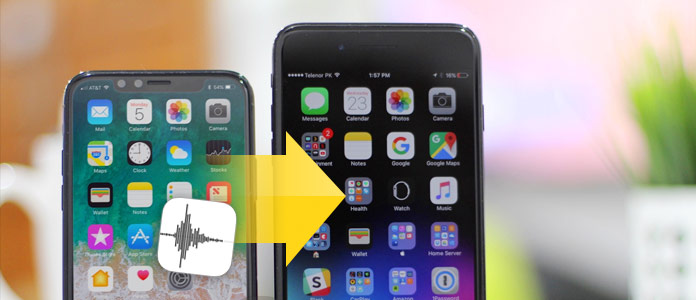
Os correios de voz, também chamados de mensagens de voz, são muito importantes como as mensagens no seu iPhone (iOS 9 ou posterior). Quando você muda para outro iPhone novo, pode ficar preso ao lidar com as mensagens de voz antigas no iPhone antigo, especialmente essas mensagens de voz são muito importantes para você. Este post mostra exatamente três maneiras de salvar as mensagens de voz com segurança de um iPhone para iPhone para backup sem perda de dados.
Solução 1. Transfira mensagens de voz de iPhone para iPhone via AirDrop
Solução 2. Envie correios de voz do iPhone para o iPhone com mensagens/e-mail
Solução 3. Salve as mensagens de voz do iPhone em outro iPhone/computador
A primeira maneira de enviar mensagens de voz de iPhone para iPhone é processar o AirDrop. Airdrop é a ferramenta de transferência de dados sem fio que funciona no iOS 7/Mac OS X Lion (OS X 10.7) ou posterior. Se a versão do seu iPhone iOS estiver incluída, você poderá transferir facilmente mensagens de voz via AirDrop.
Nota: você deve manter ambos os dispositivos dentro de 30 pés (9 metros).
Verifique as etapas a seguir para obter a transferência de correio de voz.
1 Ativar o AirDrop
Em ambos os dispositivos iPhone, deslize de baixo para cima para visitar o "Centro de Controle" e ative o "AirDrop". Enquanto isso, ligue sua conexão sem fio e o Bluetooth.
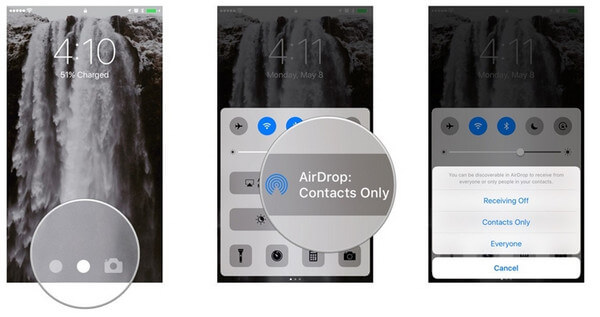
2 Navegar nas mensagens de voz
No iPhone de origem, vá para o aplicativo "Telefone" e visite a seção "Correio de voz" no canto inferior da tela.
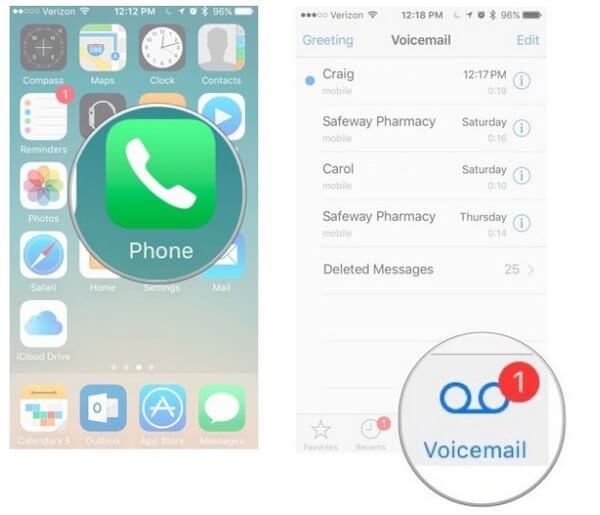
3Correio de voz AirDrop para outro iPhone
Na tela pop-up de correios de voz, você verá uma lista sobre correios de voz, Compartilhar, Excluir ou Ligar de volta. Aqui, você precisa tocar no botão Compartilhar > Toque no contato "AirDrop" (outro iPhone) para transferir as mensagens de voz para outro iPhone.
Enquanto isso, no outro iPhone, você receberá as mensagens de recebimento do AirDrop, basta aceitar as mensagens de voz.
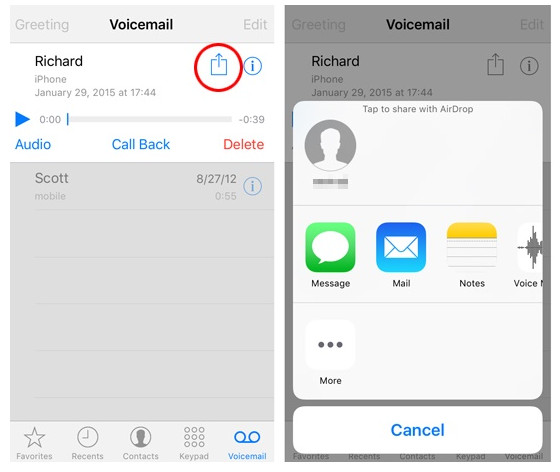
Se você deseja transferir as mensagens de voz do seu iPhone para seus amigos, mas ela não está perto de você, talvez seja necessário o segundo método para salvar as mensagens de voz do iPhone para o iPhone usando mensagens ou e-mail. Este método é um pouco demorado, mas você também pode tentar.
1 Selecione correios de voz do iPhone
No iPhone de origem, vá para o aplicativo "Telefone" para navegar pelas mensagens de voz que deseja transferir, como na etapa 1 da Solução 1. Clique no botão Compartilhar.
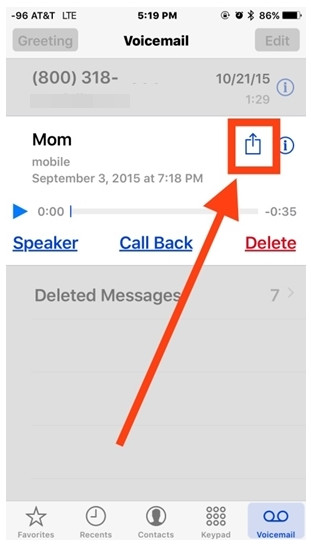
2 Enviar mensagens de voz
Na tela de compartilhamento, você pode tocar em "Mensagem" ou "Correio", para selecionar o contato ou editar o endereço de e-mail e, em seguida, enviar as mensagens de voz para outro iPhone para o qual você envia as mensagens ou e-mails.
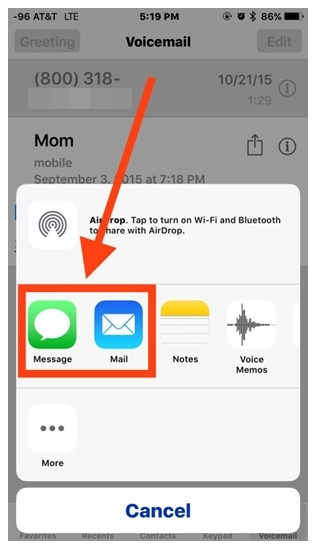
Aqui, o terceiro método de transferência de correio de voz será focado em nenhuma conexão Wi-Fi. E dessa forma também ajudará você a fazer backup de suas mensagens de voz no computador para evitar a perda de dados. FoneTrans é o utilitário para ajudá-lo a mover este processo.
Como esta ferramenta oferece suporte à transferência de memos de voz, você precisa executar mais uma etapa para salvar as mensagens de voz em memos de voz primeiro.
1Salve correios de voz em memos de voz
Ainda assim, navegue no aplicativo "Telefone" para encontrar "Correios de voz"> Selecione o correio de voz que deseja transferir, pressione o botão Compartilhar> Selecione "Memos de voz" e salve o correio de voz em memos de voz no seu iPhone.
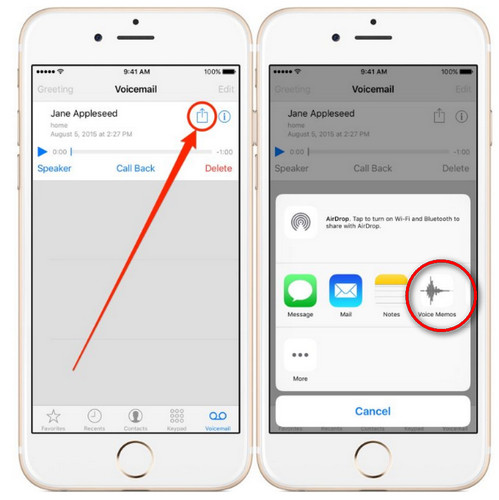
2 Transferir mensagens de voz do iPhone para o PC
Execute o FoneTrans no seu computador e conecte seus dois dispositivos iPhone ao computador. Clique em "Mídia" no seu iPhone de origem, clique em "Voice Memos" para visualizar e marcar as mensagens de voz que você deseja mover, clique em "Exportar para" > "Exportar para PC" para salvar as notas de voz em seu computador.
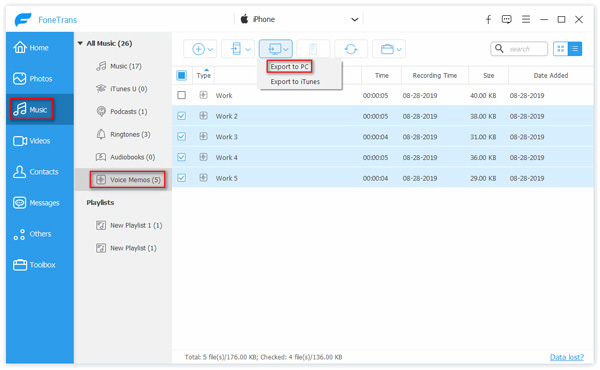
3Transferir mensagens de voz do PC para outro iPhone
Ainda assim, depois de transferir memos de voz do iPhone para o PC, você pode selecionar "Mídia" > "Memos de voz" > "Adicionar" > "Adicionar arquivo(s)" para importar os memos de voz que acabou de enviar ao computador para importar para o iPhone alvo.
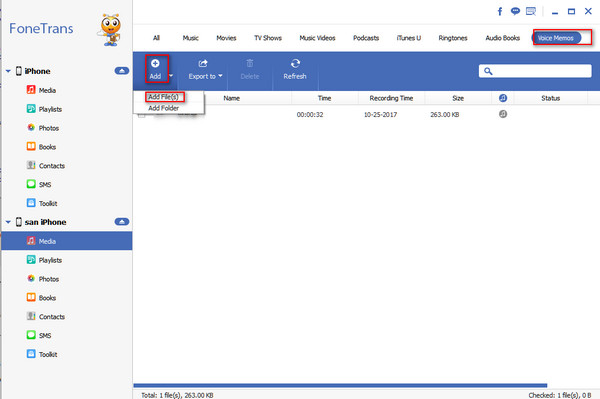
Desta forma, você poderia migrar as mensagens de voz convertidas de um iPhone para outro iPhone.
Fácil, certo? Três maneiras de transferir mensagens de voz de um iPhone para outro iPhone podem ser obtidas através dos três métodos acima.